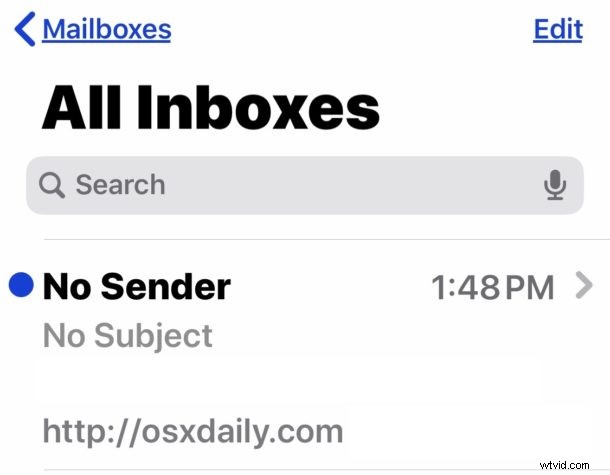
iOS 13 または iPadOS 13 にアップデートした後、iPhone または iPad でメール アプリを起動し、新しいメールが「送信者なし」および「件名なし」として表示されることを発見した場合、あなたは確かに一人ではありません。これは、iOS 13、iOS 13.1、iOS 13.1.1、iPadOS 13.1、および iPadOS 13.1 を含むさまざまな新しい iOS 13 および iPadOS 13 ソフトウェア リリースにデバイスを更新した後、かなりの数の iPhone および iPad ユーザーに影響を与える既知のバグのようです.1.
迷惑なメールアプリの「送信者なし」および「件名なし」の電子メールバグの影響を受けている場合は、問題をトラブルシューティングして解決する方法を読んでください.
iOS 13 および iPadOS 13 の「送信者なし」および「件名なし」メールのバグのトラブルシューティング
次の手順により、新しい電子メール メッセージに「送信者なし」と表示され、電子メールにも「件名なし」と表示されるメールのバグが解決される場合があります。
1:メール アプリを強制終了
まず、メール アプリを強制終了します。
これを行う方法は、iPhone または iPad のモデルと、ホーム ボタンがあるかどうかによって異なります。
- Face ID を搭載し、ホーム ボタンのない iPhone および iPad モデルでメール アプリを強制終了するには、画面の下から上にスワイプし、アプリ スイッチャーが表示されるまでスワイプを押し続けます。メール アプリに移動し、メール アプリを上にスワイプして画面上部から押し出し、メール アプリを強制終了します。
- iPhone および iPad モデルのホーム ボタンでメール アプリを強制終了するには、ホーム ボタンをダブルクリックしてアプリ スイッチャーを表示し、メール アプリに移動して上にスワイプし、画面の上部から押し出して終了します。 .
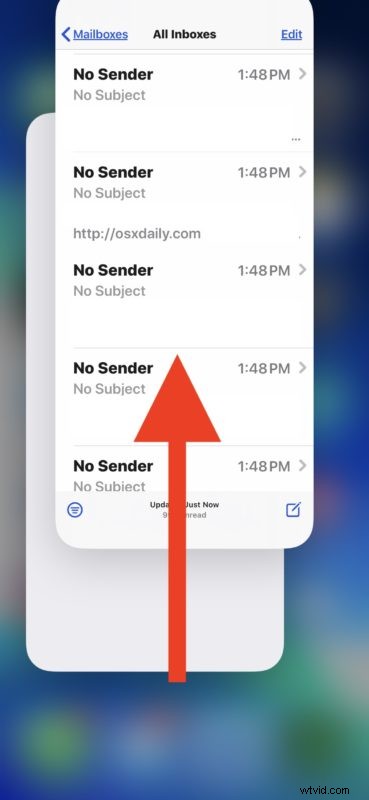
2:iPhone または iPad の強制再起動
次に、iPhone または iPad を強制的に再起動します。
デバイスを強制的に再起動する方法は、iPhone または iPad のモデルによって異なります:
- iPhone 11、iPhone 11 Pro、iPhone 11 Pro Max、iPhone X、iPhone XS、iPhone XR、iPhone XS Max、iPhone 8、iPhone 8 Plus、iPad Pro (2018 以降) の場合:音量アップを押し、音量を下げ、画面に Apple ロゴが表示されるまで POWER / WAKE ボタンを押し続けます
- ホームボタンを備えたすべての iPad モデル、iPhone 6s、6s Plus、iPhone SE:画面に Apple ロゴが表示されるまで、ホームボタンと電源ボタンを押し続けます
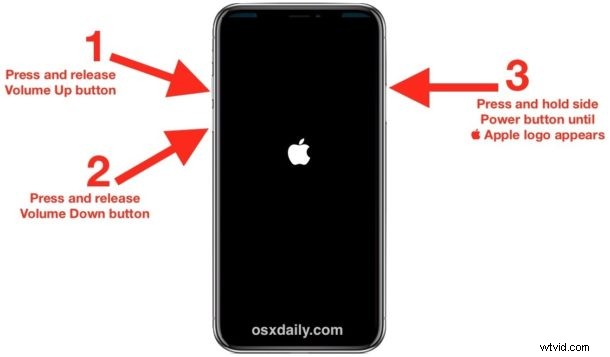
iPhoneまたはiPadを強制的に再起動して再度起動した後、メールアプリを再度開くと、少なくとも新着メールがメールアプリに「件名なし」および「送信者なし」として表示されなくなることがわかります。一部の中間電子メールは「送信者なし」および「件名なし」として表示される場合がありますが、既にダウンロードされ、そのようにラベル付けされた電子メールのバグが持続していることを示しています。
3:最新の iOS バージョンに更新する
可能であれば、[設定] アプリ> [全般]> [ソフトウェア アップデート] で最新の iOS リリースにアップデートしてください
利用可能な最新バージョンの iOS に更新すると、一部のユーザーのメール アプリの「送信者なし」および「件名なし」のバグが解決される場合と解決されない場合があります。
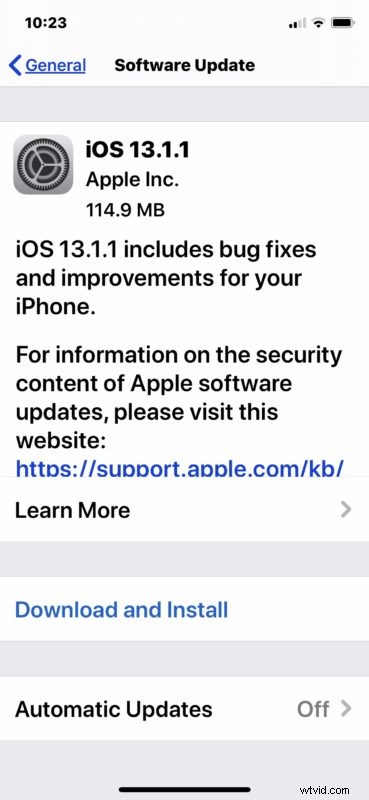
一部のユーザーにとっては、たとえば iOS 13 または iOS 13.1.1 から iOS 13.1.1 にアップデートすることで問題が解決する場合がありますが、他のユーザー (私のような) にとっては、「送信者なし」および「件名なし」のバグがメール アプリに表示されるまで、 iOS 13.1.1にアップデート後。たとえば、私の個人的な iPhone では、iOS 13.1.1 にアップデートするまで、「送信者なし」および「件名なし」のメール バグが発生しませんでした。
とはいえ、今後の iOS アップデートで「送信者なし」および「件名なし」のメール アプリのバグが解決される可能性があるため、利用可能な iOS アップデートを確認してインストールすることをお勧めします。
いつものように、システム ソフトウェアの更新をインストールする前に、必ず iPhone または iPad をバックアップしてください。
バグが新しい電子メールメッセージで表示され続ける場合は、メールアプリを強制終了してからiPhoneまたはiPadを数回強制再起動する必要があることに気付くかもしれません. iPad Pro を強制的に再起動する方法、iPhone XR、iPhone XS、XS Max を強制的に再起動する方法、iPhone X を強制的に再起動する方法、iPhone 8 Plus および iPhone 8 を強制的に再起動する方法、iPhone 7 Plus および iPhone 7 を強制的に再起動する方法、強制的に再起動する方法について詳細を学ぶことができます。 iPhone 6s、iPhone 6s Plus、iPhone SE、iPad Air、iPad mini、iPad、およびホームボタンを備えたすべての iPad Pro モデル、必要に応じて、特定のデバイスのシーケンスを覚えておくと役立つ場合があります。
–
上記のトラブルシューティング手順により、iOS 13 または iPadOS 13 以降を搭載した iPhone または iPad で、「差出人なし」メールのバグまたは「件名なし」メールのバグが解決しましたか?うまくいった別の解決策を見つけましたか?以下のコメントであなたの経験を教えてください。
